Вернуться к первой части инструкции
Инструкция по PokerTracker 3 на русском языке (Часть II). Фильтры вкратце рассмотрели, возвращаемся к главному окну
трекера, вкладка General.
Окно поделено на несколько частей, каждая из которых именуется отчетом (Report).
Player Details

В этом окне мы видим ник и покеррум выбранного игрока.
Buddy
– поставив здесь галочку, мы добавим игрока в список друзей
Icon
– можем назначить игроку иконку (которую можно вывести на стол во время игры)
Notes
– текущие заметки на игрока, нажав на ссылку Edit, можно добавлять/редактировать/удалять заметки. При вводе
русского текста ПТ3 зависает, но можно набрать русский текст в другом окне и
вставить сюда – это работает.
Aliases
– если вы знаете ник этого игрока в других покеррумах, то можно это указать
здесь
Player Summary

Самое посещаемое место – здесь собрана информация о кол-ве
сыгранных рук и успешности игры.
Сразу хочу обратить внимание на кнопки  и и  , так как они встречаются почти во всех
вкладках ПТ3. , так как они встречаются почти во всех
вкладках ПТ3.
 - позволяет настроить колонки отчета, т.е. вы
можете добавить/удалить любой элемент статистики. Нажатие кнопки вызывает окно,
в котором слева расположены все доступные элементы, а справа – выведенные в
данный момент. Добавить или удалить любой элемент можно двойным кликом мышки. - позволяет настроить колонки отчета, т.е. вы
можете добавить/удалить любой элемент статистики. Нажатие кнопки вызывает окно,
в котором слева расположены все доступные элементы, а справа – выведенные в
данный момент. Добавить или удалить любой элемент можно двойным кликом мышки.
 - по нажатию этой кнопки отчет откроется в отдельном окне.
- по нажатию этой кнопки отчет откроется в отдельном окне.
Player Statistics

Здесь отображаюсь статы игрока
по лимитам. Статы также можно настраивать с помощью кнопки  . .
Вкладка Hands

С помощью выпадающего списка
можно выбрать что отображать – Starting hands - стартовые карты (т.е.
карманные) или Final hands
- финальные комбинации.
Окно поделено на две части.
В верхней отображаются все
карманные карты (или финальные комбинации), которые у вас были. Здесь можно
посмотреть, к примеру, сколько раз вам заходили карманные тузы, сколько прибыли
они принесли, как часто вы с ними шли до шоудауна и т.п. Статистика
настраивается кнопкой  . .
В нижней части отображаются
все раздачи с выбранной вами стартовой рукой (или финальной комбинацией), а
также сводка по раздаче. Двойным кликом кликом по раздаче можно открыть окно
расширенной информации по руке. Его мы сейчас и рассмотрим.
Hand Information
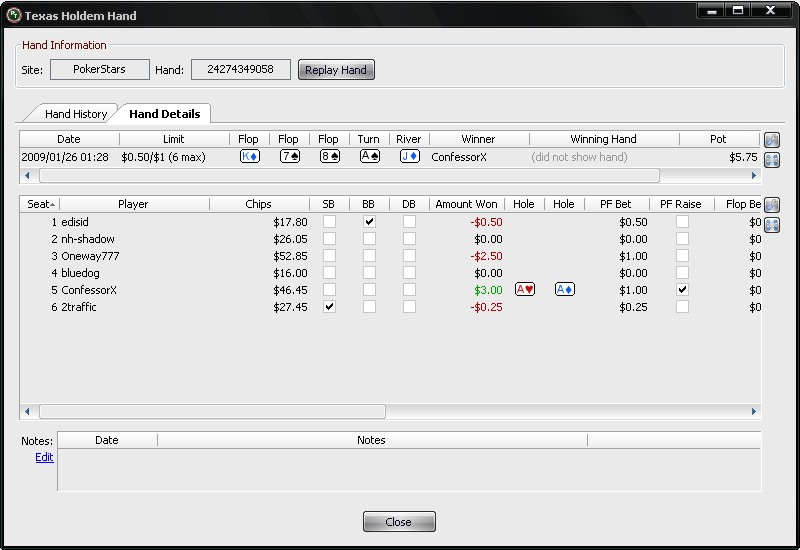
Кнопкой Replay Hand
открывается окно проигрывателя руки, там все интуитивно понятно, поэтому
рассматривать его нет смысла.
Вкладка Hand Details
– здесь мы можем просмотреть детальную информация по раздаче и игрокам в ней, а
в нижней части окна – добавить комментарий к руке.
Вкладка Hand History
– отсюда можно скопировать оригинальный текст раздачи, для того чтобы
отконвертировать его в удобный формат на каком-либо сайте.
Возвращаемся к главному окну.
Вкладка Sessions
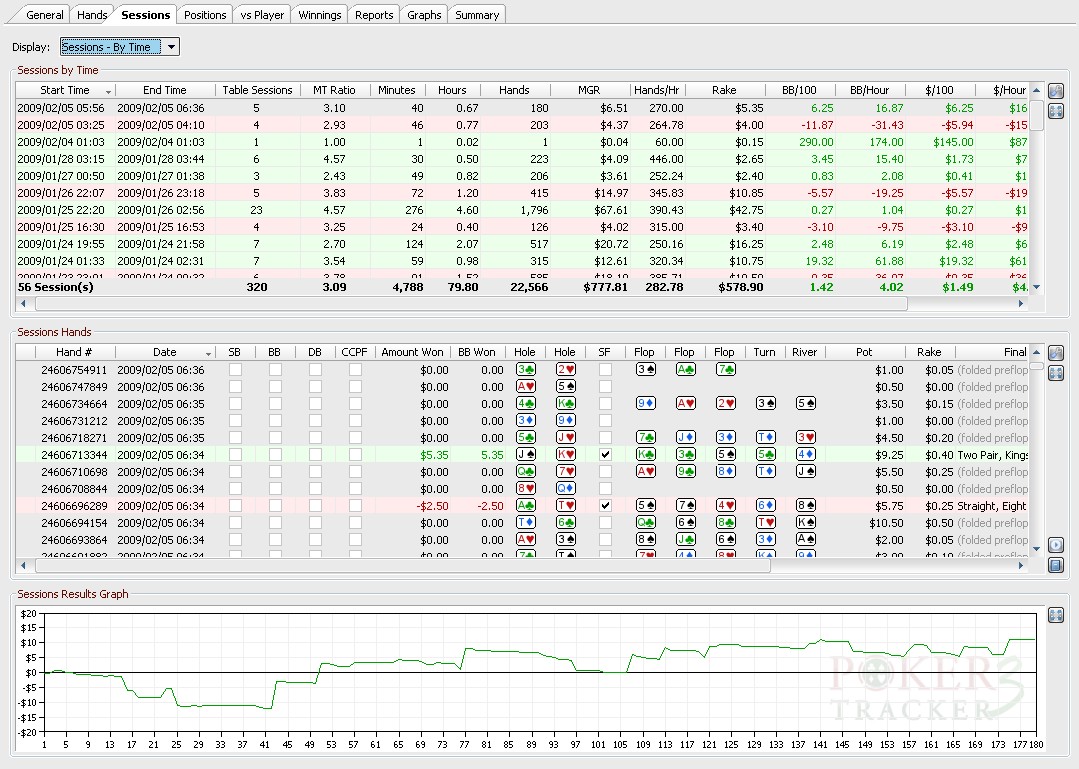
Здесь мы можем увидеть результативность игровых сессий. В
верхней части – сыгранные сессии, в нижней – все раздачи выбранной сессии, в
самом низу – график по сессии. Возможно два варианта отображения – By Table – отдельно по
каждому столу, за которым мы играли или же By Time. Второй вариант
намного удобнее, так в этом случае игровой сессией считается период от момента
когда мы открыли первый стол и до момента когда мы закрыли последний.
Отображаемая статистика, как обычно, настраивается кнопкой  . Из интересных статов – MT Ratio – среднее кол-во
столов в течении сессии, hands/hr – кол-во рук в час. . Из интересных статов – MT Ratio – среднее кол-во
столов в течении сессии, hands/hr – кол-во рук в час.
Остальные вкладки менее популярны, поэтому я дам лишь
краткий комментарий к ним.
Positions
– статистика игрока для разных позиций за столом. Неактуально при малом кол-ве
рук.
Vs Players
– здесь можно посмотреть какие игроки больше всего «заливают» вам, а также кому
вы много проигрываете. Ориентироваться надо по колонке Difference, которая отображает разницу
между кол-вом выигранных и проигранных сумм.
Winnings
– отображение успешности игры по месяцам и по дням, ваш маленький уголок
бухгалтера.
Reports
– гибкая система отчетов, в использовании которой, я к сожалению не разобрался.
Если кто-то серьезно пользуется этим инструментам, я был бы благодарен получить
пояснения.
Graphs
– вкладка для гостей, так я ее называю. Самый простой способ показать вашу
успешность человеку, который не разбирается в покере. Здесь отображается график
вашей игры за период, означенный фильтром. Три режима отображения – в деньгах,
в ББ, а также в деньгах выигранных с шоудауном и без него.
Summary
– краткая сводка по всем игрокам в базе данных. Идеально подходит чтобы
отсортировать игроков по VPIP
и проигрышности.
Настройка HUD’a – отображение статистики за столами
Меню Configure>Configure HUD (Cash или Tournament)
Настройка ХУДа – самая сложная часть для многих игроков,
поэтому попробую разобрать ее подробнее.
Вкладка Group
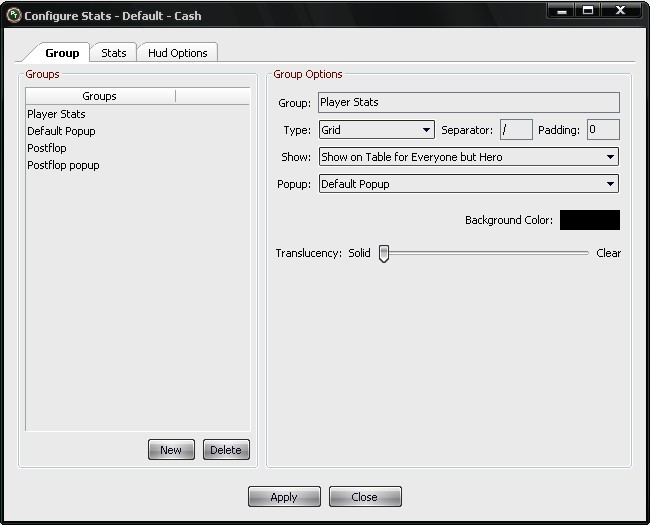
В этом окне слева представлены имеющиеся группы статов, а
справа – их настройки.
Что такое группы статов? Попросту говоря, каждая
группа – это отдельный прямоугольник со статами за столом. К примеру, вы
хотите, чтобы при игре за столом над игроком отображались VPIP/PFR/WTS/W$SD/Hands, а под ним – общая агрессия
и агрессия по улицам. В таком случае вы создаете две группы – в первую
включаете VPIP/PFR/WTS/W$SD/Hands, а во вторую – агрессию.
Расположение прямоугольников со статами регулируется уже непосредственно за
столом – простым перетягиванием мышкой.
Группы бывают двух видов – обычные (те, которые
всегда отображаются возле игрока) и Popup (всплывающие) – те которые будут появляться при клике
на обычные группы. Как несложно догадаться, Popup-группы привязываются к
обычным в настройках. Так же, по логике, в обычные группы помещают
общие, наиболее востребованные статы, а в Popup – более сложные, требующие большого кол-ва рук для
правдивости, например, открытие рейзом из разных позиций.
Перейдем настройкам группы справа.
Group
– название группы, пишите любое, главное чтобы оно было понятно вам.
Type
– тип, обычный или сетка. При использовании сетки, можно задавать выравнивание
статов по разным сторонам.
Separator
– символ, который будет использоваться для разделения статов. На вкус и цвет.
Обычно используют слеш «/» или пробел.
Padding
– интервал между статами (отступ)
Show
– опции отображения. Есть следующие варианты:
Popup use only – использовать только
в качестве Popup’a.
Show on table for everyone – показывать на
столе для всех игроков
Show on table for everyone but hero – показывать на
столе для всех, кроме вас
Show on table for hero only
– показывать на столе только для вас
Table Averages: show on table – если вы выберите
этот параметр, то группа будет отображать статы для стола в целом, а не для
конкретного игрока.
Popup
– назначить группе popup,
то есть выбрать группу, которая будет отображаться при клике на эту.
Background color
– общий цвет фона для статов. Черный, обычно, идеален.
Translucency
– прозрачность. От непрозрачного в крайнем левом положении, до полностью
прозрачного в крайнем правом.
Перейдем к вкладке Stats
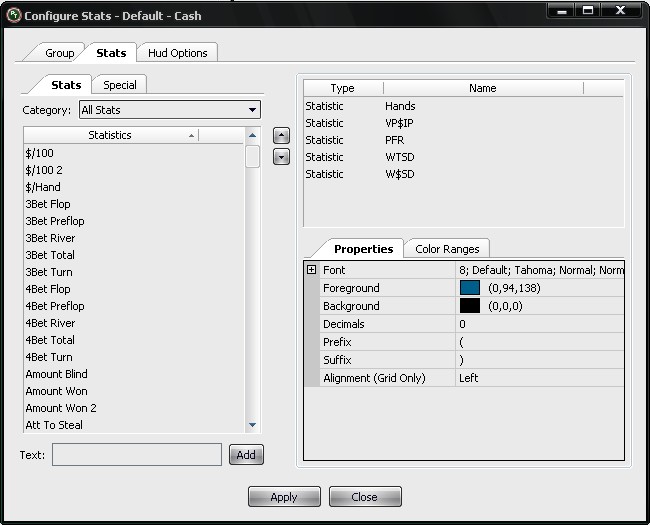
Здесь мы собственно и составляем набор статов для группы.
Все статы разбиты по типу на категории, доступные в
выпадающем списке. Если не уверены, какая категория вам нужна – выбирайте All stats – все статы.
Статов огромное кол-во и подбор нужных вам может занять не
один час. Советов здесь не будет, так как это личное дело каждого. Рассмотрим
лучше процесс добавления и настройки статов.
Итак, слева мы видим список всех доступных статов, справа
вверху - уже добавленные, справа внизу – окно настройки выбранного стата.
Двойной щелчок на стате в левом окне добавит его в список,
двойной щелчок на стате в правом окне – удалит его из списка. До версии 3.00
beta 24
новые статы добавлялись в самый конец списка, но начиная с этой версии новый
статы добавляется сразу под выделенным. Двигать статы вверх/вниз можно с
помощью соответствующих кнопок посередине.
Отдельное внимание полю Text слева внизу. С его помощью
можно вместо стата добавить любой текст (при вводе русского текста программа
виснет, но можно набрать текст в другом окне и скопировать сюда). Можно
использовать для добавления заголовков, например «Префлоп», «Агрессия» и т.п.
Разделение статов.
Если вы просто добавите несколько статов, то они будут
выводиться в одну строку, что, согласитесь, не очень удобно, если статов больше
пяти. Поэтому на вкладке Special
есть разделители. Их два:
New Line
– начинает новую строку, т.е. все статы, расположенные после new line, будут выводиться с
нового абзаца
Horizontal Line
– выводит горизонтальную линию для визуального разделения статов, используется
вкупе с new line.
На этой же вкладке размещен специальный стат – Notes, выводящий за стол
иконку блокнота, при клике на которую откроется редактор заметок на игрока (доступно
с версии 3.00 beta
24).
Вернемся на вкладку Stats, и перейдем к настройке статов.

Все настройки делаются для выделенного в данный момент стата
в окне выше.
Font
– размер и тип шрифта. Чтобы редактировать этот параметр было удобнее нажмите
на +.
Foreground
– цвет текста по умолчанию
Background
– цвет фона
Decimals
– кол-во знаков после точки. Например, если вы хотите чтобы агрессия выводилась
с точностью до второго знака после запятой (например, 2.17), поставьте здесь
цифру «2».
Prefix
– любой символ или текст, который будет выводиться перед статом
Suffix
– любой символ или текст, который будет выводиться после стата
Alignment
(Grid Only)
– выравнивание текста.
Цветовые диапазоны для статов
За это отвечает вкладка Color Ranges.
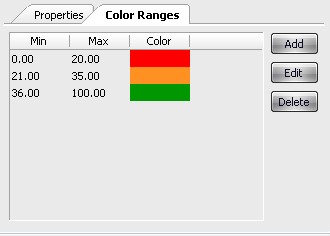
Элементарно. Нажимаете Add, вводите минимальное и максимальное значение для
диапазона и назначаете ему цвет. Повторяете необходимое кол-во раз.
Настройка работы ХУДа – вкладка HUD Options
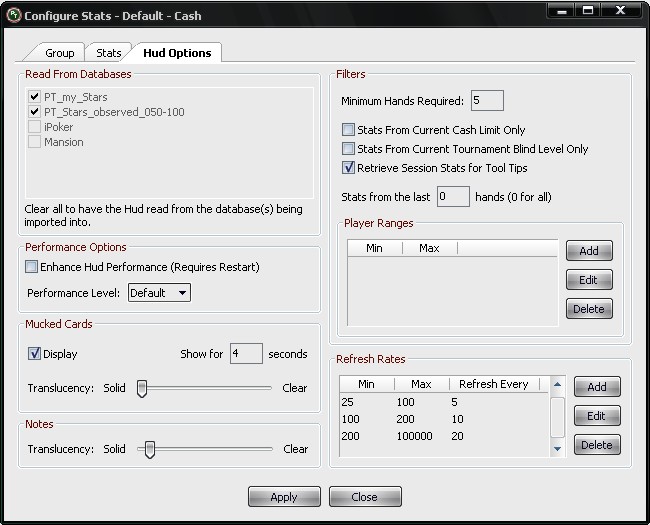
Последняя по порядку, но не по значению вкладка. Рассмотрим
левую часть:
Read From Databases
– галочками нужно отметить базы, используемые ХУДом для вывода статистики. Если
убрать все галочки, то статистика будет выводиться на основе лишь тех рук,
которые будут импортированы во время сессии.
Enhance Hud Perfomance
– включает повышенный приоритет для ХУДа в системе. Требует перезапуск
программы после изменения.
Mucked Hands
– отображение карт, которые соперник прячет на шоудауне. Галочка в поле Display, включает эту
опцию. Show for xx seconds
– длительность показа скрытых карт. Translucency – прозрачность карт.
Notes
– Translucency
– прозрачность редактора заметок.
Правая часть вкладки:
Minimum Hands Required
– минимальное кол-во рук с участием игрока, которое должно быть в базе для
отображения статистики на него.
Stats from Current Cash Limit Only
– отображать только те статы, которые собраны с текущего лимита (для кеш-игры)
Stats from Current Tournament Blind Level only
– отображать только те статы, которые собраны с текущего уровня блайндов (для
турниров)
Retrive Session Stats for Tool Tips
– если включено, то подведя курсор к какому либо стату за столом, вы увидите
статы, собранные за текущую сессию во всплывающем окне.
Player Ranges
– точно не помню, кажется задает диапазон кол-ва игроков за столом для
отображения статистики. Поясню на примере. Допустим, вы добавляете два
диапазона: 2-2 и 3-6. В этом случае, если за столом два игрока (heads up), то для вывода статистики
будут использоваться только те раздачи, в которых за столом было тоже 2 игрока.
Если же за столом от 3-х до 6-ти игроков, то для статистики будут взяты те
раздачи, в которых было такое же кол-во игроков.
Refresh Rates
– частота обновления статистики в зависимости от кол-ва имеющихся на игрока
рук. Все логично – если рук мало, то статистику надо обновлять чаще. Если же у
вас 5000 рук на оппонента, то после еще одной раздачи эта статистика
практически не изменится. Данная инструкция является интеллектуальной
собственностью авторов сайта th-poker.ucoz.ru. Копирование материала
разрешено только при наличии ссылки на оригинальный сайт.
| 








